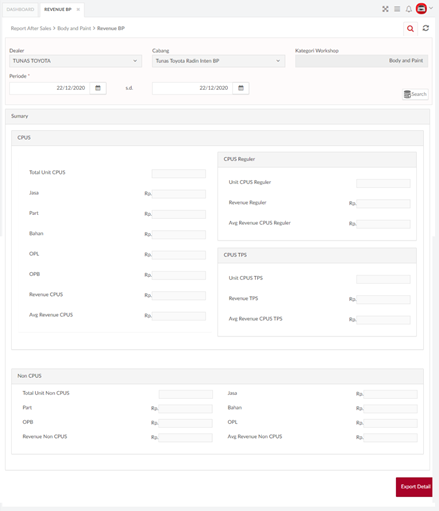Report ini digunakan Kepala Cabang untuk menampilkan informasi mengenai penghasilan aktual bengkel BP. Untuk menggunakan report ini di gunakan pencarian berdasarkan periode dengan filter tanggal (maksimal H-1), bulan dan tahun . Menu ini dapat diakses melalui Report After Sales > Body and Paint > Revenue BP.
Berikut adalah penjelasan pada semua kolom yang ada dalam tampilan awal menu report revenue:
1.1. FILTER
- Dealer = Nama Dealer (Dealer yang tampil mengikuti sesuai user login)
- Cabang = Nama Cabang (Cabang Dealer yang tampil sudah mengikuti sesuai user login)
- Kategori Workshop = Kategori Bengkel sesuai Loginnya Baik General Repair dan Body and Paint
- Periode Awal = Rentang waktu awal report (harus lebih kecil dari periode akhir)
- Periode Akhir = Rentang waktu akhir report (harus lebih besar dari perioder awal)
1.2. SUMMARY CPUS
- Total Unit CPUS : Total unit dimana pelanggan mengeluarkan biaya service.
- Jasa = Pendapatan Jasa CPUS
- Part = Pendapatan parts CPUS
- Bahan = Pendapatan bahan CPUS
- OPL = Pendapatan Order Pekerjaan Luar (OPL) CPUS
- OPB = Pendapatan Order Permintaan Bahan (OPB) CPUS
- Revenue CPUS = Total penjumlah pendapatan
- Avg Revenue CPUS = Revenue rata rata unit CPUS
- Unit CPUS Reguler = Unit CPUS Reguler
- Revenue Reguler = Pendapat regular
- Avg Revenue CPUS Reguler = Avg pendapatan CPUS Reguler
- Unit CPUS TPS = Unit CPUS TPS
- Revenue TPS = Pendapatan TPS
- Avg revenue CPUS TPS = Avg revenue CPUS TPS
1.3. SUMMARY NON CPUS
- Total Unit no CPUS : Total unit dimana pelanggan tidak mengeluarkan biaya service, seperti warranty dan SBI. Disebut non CPUS hanya jika dalam 1 WO tidak terdapat pekerjaan CPUS
- Jasa = Pendapatan jasa Non CPUS
- Part = Pendapatan part Non CPUS
- Bahan = Pendapatan bahan Non CPUS
- OPL = Pendapatan Order Pekerejaan Luar (OPL) Non CPUS
- OPB = Pendapatan Order Pembelian Bahan (OPB) Non CPUS
- Revenue Non CPUS = Total pendapatan Non CPUS
- AVG Revenue non CPUS = rata-rata pendapatan non cpus
1.4. Cara penggunaan dan mendownload report revenue ada dapat menjadi file excel dengan cara berikut:
Pilih range periode sesuai dengan tanggal, bulan tahun yang ingin dilihat di report revenue. Harus diperhatikan range periode awal harus lebih kecil dari range perioder akhir, begitupun range periode akhir harus lebih besar dari range periode awal agar hasil yang dikeluarkan tidak muncul error.
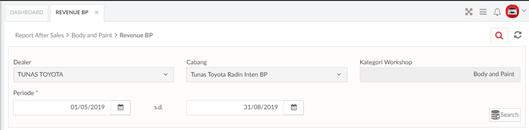
Setelah menetukan periode selanjutnya mengeklik tombol Search/Cari agar program menampilkan hasil dari range periode yang sudah di tentukan
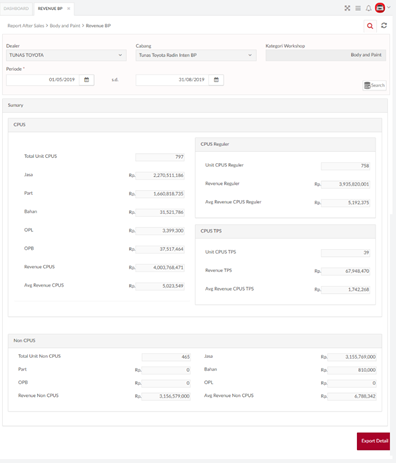
Setelah hasil searchnya tampil dalam menu ini juga bisa menghasilkan file excel dari lampiran periode yang sudah di tentukan. Cara untuk mengdownload hasil reportnya dalam excel yaitu dengan mengeklik tombol lalu Expor program akan mengunduh data reportnya dan di tampilkan dalam excel
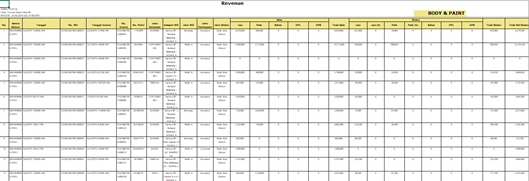
Penjelasan untuk seluruh kolom yang ada dalam excel di report revenue :
| NO. | Nama Field | Deskripsi |
| 1 | NO | Nomor Urut |
| 2 | Service Advisor | Nama service advisor yang membuar work order (WO) |
| 3 | Tanggal Billing WO | Tanggal dibuat billing work order |
| 4 | NO. WO | Nomor Work Order |
| 5 | Tgl Invoice | Tanggal dibuat invoice |
| 6 | No. Invoice | Nomor Invoice |
| 7 | No. Polisi | Nomor polisi kendaraan pelanggan |
| 8 | Jenis Kendaraan | Jenis kendaraan pelanggan |
| 9 | Kategori WO | Kategori Work Order |
| 10 | Jenis Pembayaran | Jenis pembayaran work order |
| 11 | Sales jasa | Nilai yang dibayarakan pelanggan untuk jasa |
| 12 | Sales part | Nilai yang dibayarkan pelanggan untuk part |
| 13 | Sales bahan | Nilai yang dibayarkan pelanggan untuk bahan |
| 14 | Sales sublet | Nilai yang dibayarkan pelanggan untuk sublet |
| 15 | Total Sales | Total nilai yang dibayarkan pelanggan |
| 16 | Diskon Jasa | Nilai diskon yang didapatkan pelanggan untuk jasa |
| 17 | Diskon Parts | Nilai diskon yang didapatkan pelanggan untuk parts |
| 18 | Diskon Bahan | Nilai diskon yang didapatkan pelanggan untuk bahan |
| 19 | Diskon Sublet | Nilai diskon yang didapatkan pelanggan untuk sublet |
| 20 | Total Diskon | Total nilai diskon yang didapatkan pelanggan |
| 21 | Total Net Revenue | Rumus dari total sales – total diskon |